Закладка Файл
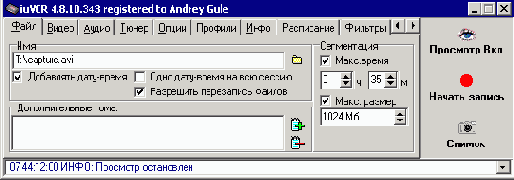
Имя файла — куда будет записываться оцифрованное видео, его можно менять каждый раз. Добавить дату–время — к имени файла будет автоматически добавлены дата и время запуска процесса захвата: это очень удобно, собственно, имя файла при этом можно не менять. В разделе Дополнительные тома можно указать несколько дополнительных логических дисков, на которые будет продолжаться захват, когда закончится место на диске с исходным файлом. Обратите внимание, что в вашей системе (Панель управления — Электропитание — Схемы управления питанием — Отключение дисков) отключёние жёстких дисков должно быть выключено (выберите «никогда») — в противном случае вы рискуете потерять 2–3 секунды записи: в это время жёсткий диск будет включаться. Здесь же можно управлять сегментацией
записываемого видео: ограничивая размер файла (актуально для файловой системы FAT32, где файл не может быть больше 4Гбайт), или ограничивая время записи.
Закладка Видео
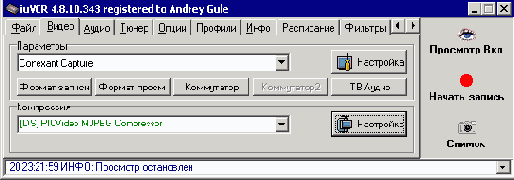
В группе Параметры нужно выбрать устройство захвата: это может быть карта захвата или IEEE–1394 контроллер. При помощи кнопки Настройка можно получить доступ к настройкам драйвера карты захвата или IEEE–1394 контроллера. Обычно драйвер карты захвата позволяет выбрать используемый телевизионный стандарт и настроить параметры изображения: яркость, контрастность, цветность. iuVCR позволяет выбирать все эти параметры отдельно для каждого телеканала (см. Закладка Тюнер), потому изменять настройки драйвера не нужно. При помощи настроек драйвера IEEE–1394 контроллера можно управлять подключённой цифровой камерой: воспроизведение, пауза, перемотка и прочее— это очень удобно.
Ряд кнопок в группе Параметры
позволяет управлять настройками карты оцифровки видео. По нажатию левой кнопки мыши iuVCR показывает своё окно, по нажатию правой кнопки — стандартное системное (на случай, если у вас что–то не будет работать). Формат записи позволяет выбрать формат видео, который будет использован для записи при захвате: рекомендуется YUV2 (именно в этом виде данные поступают с карты захвата), максимальное допустимое разрешение (обычно 768x576 или 720x576) и 25 кадров в секунду — стандартная частота кадров для стандартов PAL и SECAM (для NTSC надо использовать 640x480 и 29,97 или 30 кадров в секунду). Кнопка Формат просмотра позволяет выбрать параметры видео для просмотра во время захвата. iuVCR по кнопке Просмотр Вкл.
отображает окно, в котором показывается видео с выбранного источника. Во время захвата окно просмотра обслуживается после процедур захвата видео, потому возможна ситуация, когда вычислительной мощности компьютера не хватает для корректного отображения окна просмотра (пропускаются кадры). Однако это не значит, что iuVCR не успевает корректно производить захват. Формат видео для просмотра устанавливайте по своему вкусу.
Кнопка Коммутатор вызывает окно управления коммутатором аудио и видео сигналов (в некоторых устройствах захвата используется ещё Коммутатор 2). iuVCR автоматически управляет коммутацией сигналов в зависимости от заданных настроек, потому обычно управлять коммутатором напрямую не нужно. ТВ аудио позволяет выбрать формат звука, который будет захватываться с ТВ приёмника.
Группа Компрессия содержит список установленных в системе кодеров видео, доступных для iuVCR: тут нужно выбрать способ сжатия видео «на лету» во время захвата. Кнопка Настройка
позволяет изменить настройки выбранного кодера. Кодеры распределены по группам, которые обозначены цветами: без сжатия, захват отдельных изображений, захват цифрового видео (если у вас в системе установлен IEEE–1394 контроллер), DirectShow кодеры, VfW кодеры. Для захвата цифрового видео необходимо использовать [DV] DV Interleaved: при этом видео не сжимается компьютером, а лишь захватывается с камеры в оригинальном цифровом виде.
Закладка Аудио
На этой закладке изменяются параметры оцифровки звука. При захвате цифрового видео (когда оцифровки звука не происходит) эту закладку вы можете полностью игнорировать.
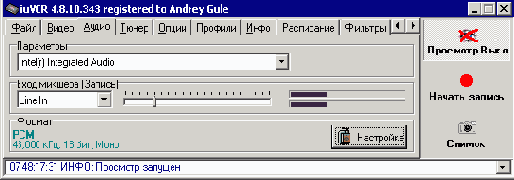
В группе Параметры нужно выбрать звуковую карту, при помощи которой будет производиться оцифровка звука во время захвата аналогового видео. В группе Вход микшера выберите вход звуковой карты, куда подаётся звук оцифровываемого аналогового видео (как правило, Line In или Aux) и установите чувствительность этого входа. Чувствительность входа влияет на громкость записываемого звука: в идеале чувствительность должна быть такой, чтобы максимальная громкость записываемого звука была на уровне около –1 дБ (но не доходила до нулевого уровня, это приведёт к искажениям звука). Уровень чувствительности нужно подобрать экспериментально.
В группе Формат нужно выбрать формат записи звука, изменить его можно при помощи кнопки Настройка. Рекомендуется выбрать формат PCM (без сжатия), 48 кГц, 16 бит, моно или стерео (зависит от звука в записываемом видео сигнале, как правило на ТВ и видеокассетах звук — моно). Формат записи звука зависит от вашей звуковой карты: если она аппаратно поддерживает не 48, а 44,1 кГц — следует выбрать эту частоту дискретизации. Даже если звуковая карта позволяет записывать звук с частотой более 48 кГц или разрядностью больше 16 бит, вряд ли это стоит делать: качества записи 48 кГц, 16 бит более чем достаточно для большинства видеозаписей.
Закладка Тюнер
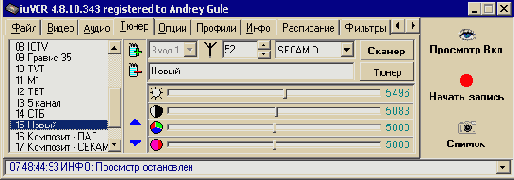
Эта закладка служит для управления ТВ приёмником и для переключения видео входов. При помощи кнопки Сканер
активируется функция поиска ТВ каналов, по кнопке Тюнер вызывается окно настройки драйвера ТВ приёмника. В списке слева находится список настроек для различных источников видеосигнала: разные ТВ каналы или разные входы карты захвата. Варианты настроек можно добавлять или убирать, перемещать вверх и вниз по списку. Для каждого варианта настройки можно выбрать: видеовход (кнопка в виде значка — слева от номера канала), номер канала (для ТВ), название варианта настройки, формат видеосигнала; можно подстроить яркость, контрастность, цветность и насыщенность. В качестве видеовхода могут использоваться ТВ приёмник (антенный и кабельный диапазоны) или различные входы карты захвата: композитный, S–video. Удобно создать несколько вариантов настройки для одного и того же видеовхода, например «Композит – PAL» и «Композит – SECAM».
Закладка Опции
На этой закладке собраны настройки различных параметров программы.
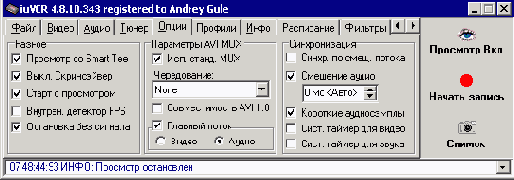
Группа Разное. Просмотр со Smart Tee — включает специальный режим, который обеспечивает возможность просмотра видео во время записи с карт захвата на базе чипа Conexant bt848/878. Выключить скринсейвер — на время работы iuVCR выключает экранную заставку системы Windows: это, во–первых, упростит просмотр видео во время захвата, во–вторых, позволит не выделять вычислительных мощностей компьютера экранной заставке. Старт с просмотром — окно просмотра видео будет открываться автоматически при запуске программы. Внутренний детектор FPS — включает альтернативный механизм сбора статистики о захваченных кадрах. Остановка без сигнала позволяет останавливать захват видео по окончании видеосигнала (конец видеокассеты, ТВ передачи и т.п.). Учтите, что короткие паузы между записями на плёнке, как и существенные повреждения записи, будут расцениваться как отсутствие видеосигнала: захват видео будет останавливаться.
Группа Параметры AVI MUX управляет способом записи видео и звука в AVI файл. Чередование всегда устанавливайте в None, AVI compatibility index включает возможность записи файлов в соответствии со старым стандартом AVI (все современные программы работают с новым стандартом, используйте старый стандарт только в случае невозможности открыть полученный файл). Главный поток управляет тем, параметры какого из потоков данных (аудио или видео) будут корректироваться в случае разной длины записанного видео и звука. В идеальном случае их длина должна быть одинаковой — опция выключена. Однако на практике за счёт различных факторов вы можете получить различные по длительности звук и видео. Редкая звуковая карта обеспечит частоту дискретизации ровно в 48 кГц, редкая запись на видеокассете содержит ровно 25 кадров в секунду. iuVCR может скорректировать длину одного из потоков: изменить частоту дискретизации звука (главный поток — видео) или частоту кадров видео (главный поток — аудио). Второй вариант предпочтительнее.
В качестве альтернативы вы можете использовать не стандартные средства системы Windows для формирования AVI файла, а «фирменный» метод iuVCR: для этого отключите Использовать стандартный MUX.
Группа Синхронизация отвечает за параметры синхронизации звука и изображения. Синхронизация по смещению потока
позволяет использовать специальные возможности DirectShow для синхронизации потоков, которые обычно не поддерживаются корректно драйверами карт захвата. В случае если эту возможность правильно реализуют драйверы карты захвата и звуковой карты, опцию лучше включить, иначе — выключить. Проверить можно экспериментально: в каком случае синхронизация потоков будет лучшей. Смещение аудио позволяет выставить задержку, после которой при нажатии кнопки Запись начнёт записываться звук. В силу особенностей архитектуры карт захвата, собственно запись видео начинается лишь примерно через 150 мс после начала процесса захвата. Этой опцией вы можете регулировать, начинать ли записывать «лишний» звук, до начала записи видео. Короткие аудиосэмплы
позволяет записывать звук отрезками по 50 мс, вместо обычных 500 мс — рекомендуется включать. Системный таймер для видео или аудио
позволяет избавиться от ошибок вида 80040228, если она у вас появляется во время захвата. Если у вас таких ошибок нет — обе опции должны быть выключены.
Закладка Профили
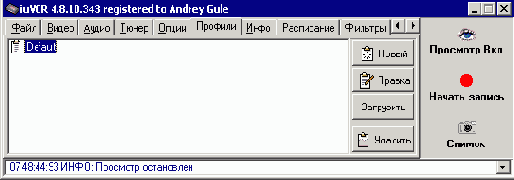
На этой закладке можно сохранять варианты настроек iuVCR — профили. Вы можете добавлять, удалять, переименовывать профили и, конечно, применять вместо текущих настроек.
